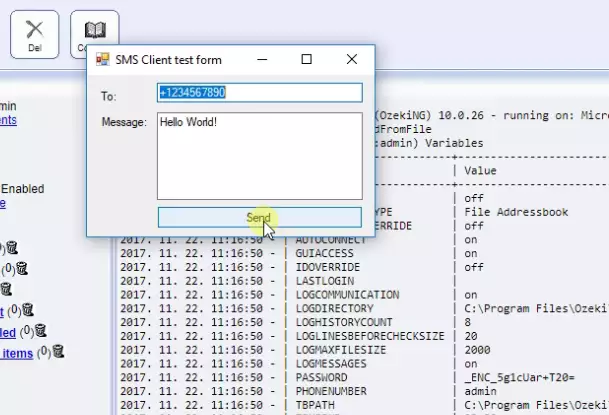SMS von VB.NET aus mit HTTP API senden
Visual Basic .Net ist eine Programmiersprache, die hauptsächlich zur Erstellung dynamischer Webseiten verwendet wird. Sie wird aufgrund ihrer Flexibilität in allen Bereichen häufig eingesetzt. Diese Anleitung zeigt Ihnen, wie Sie ein Visual Basic-Projekt erstellen können, das das Senden von SMS an beliebige Telefonnummern ermöglicht. Wenn Sie die VB.net-Datei ausführen, verbindet sie sich mit der Ozeki SMS Gateway und verwaltet Ihren ausgehenden SMS-Verkehr. Wir stellen Ihnen die erforderliche Projektdatei zur Verfügung, Sie müssen sie nur mit Ihrem eigenen Passwort und Benutzernamen anpassen. Sie können dieser Schritt-für-Schritt-Anleitung folgen, sodass keine Programmierkenntnisse für die Anpassung erforderlich sind.
Wie Sie SMS von VB.NET aus mit HTTP API senden (Einfache Anweisungen)
So senden Sie SMS von VB.NET aus mit HTTP API:
- Microsoft Visual Studio einrichten
- Das vorgefertigte VB.net-Projekt herunterladen
- OzekiSmsHttpRequest.sln öffnen
- Den Quellcode anpassen
- Mit dem Ozeki SMS Gateway verbinden
- Das Projekt ausführen
- Adresse und Textnachricht eingeben
- Test-SMS senden
Schritt 1 - Den VB.NET-Beispielcode herunterladen
Zunächst benötigen Sie einen Ausgangspunkt, um mit der Arbeit zu beginnen. Wir stellen Ihnen ein vorgefertigtes VB.net-Projekt zur Verfügung, das nur geringfügig angepasst werden muss. Um die erforderliche Datei herunterzuladen, gehen Sie zur Hauptseite der VB.net-Lösung, wie in Abbildung 1 zu sehen, oder klicken Sie auf den folgenden Link.
Sie können send-sms-vb.net-http-sms-example.zip (106 Kb) herunterladen
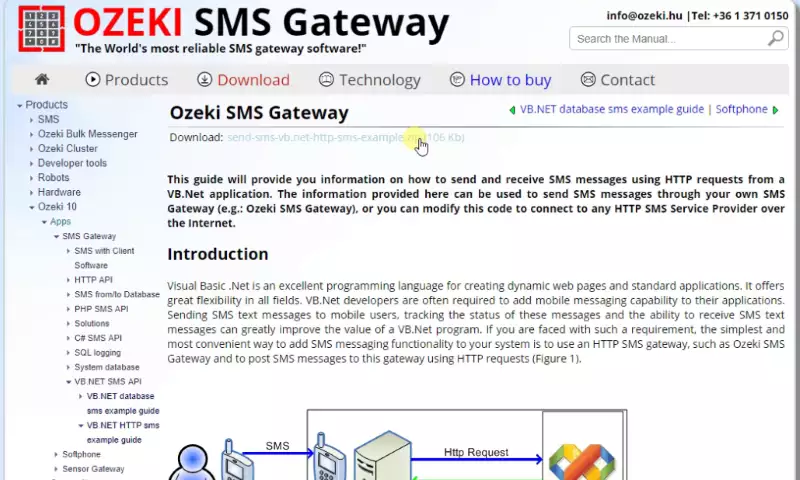
Schritt 2 - Die VB.NET-Projektdatei öffnen
Nun, da Sie alle erforderlichen Dateien haben, müssen Sie den Code des Projekts zur Anpassung öffnen. Sie können viele Entwicklertools verwenden, um die Anpassungen vorzunehmen. Wir verwenden Visual Studio, wie in Abbildung 2 zu sehen. Um das Projekt zu öffnen, suchen Sie nach einer Datei namens „OzekiSmsHttpRequest.sln“. Wenn Sie die Datei gefunden haben, öffnen Sie sie durch Klicken auf den Dateinamen, wie in Abbildung 2 zu sehen.
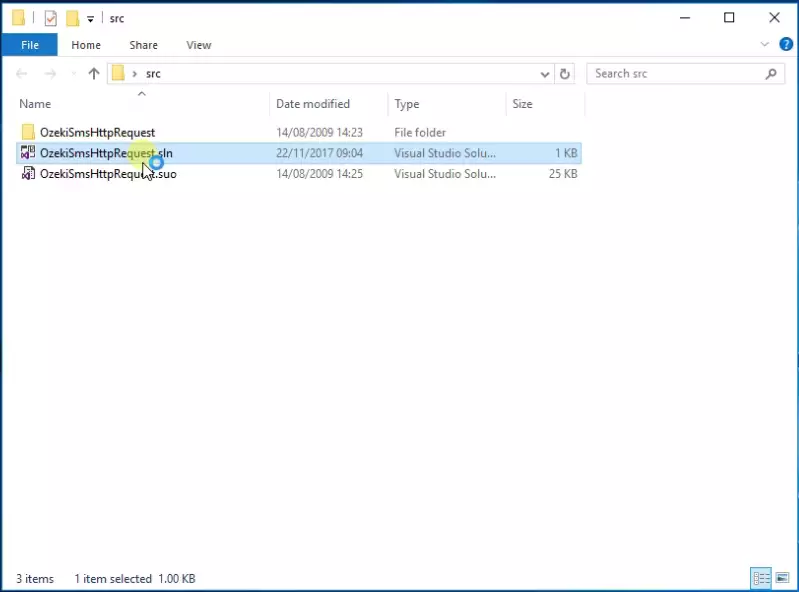
Nachdem Sie den Texteditor Ihrer Wahl geöffnet haben, wird Ihnen der Code des VB.net-Projekts angezeigt. Bei der Ausführung wird versucht, eine Verbindung zum Ozeki SMS Gateway herzustellen, daher müssen Sie das Anmeldeformular mit Ihrem Benutzernamen und Passwort ausfüllen. Um die erforderlichen Anmeldedaten zu verwenden, müssen Sie einige Codezeilen ändern. Suchen Sie nach einer Codezeile, die mit „Dim username As String =“ beginnt. Hier müssen Sie den Ausschnitt mit Ihrem Benutzernamen und die darunterliegende Zeile mit Ihrem Passwort ergänzen. Auf diese Weise kennt das Programm Ihren Benutzernamen und Ihr Passwort und kann sich erfolgreich in Ihr Ozeki-Konto einloggen. Die Codezeilen finden Sie in Abbildung 3.
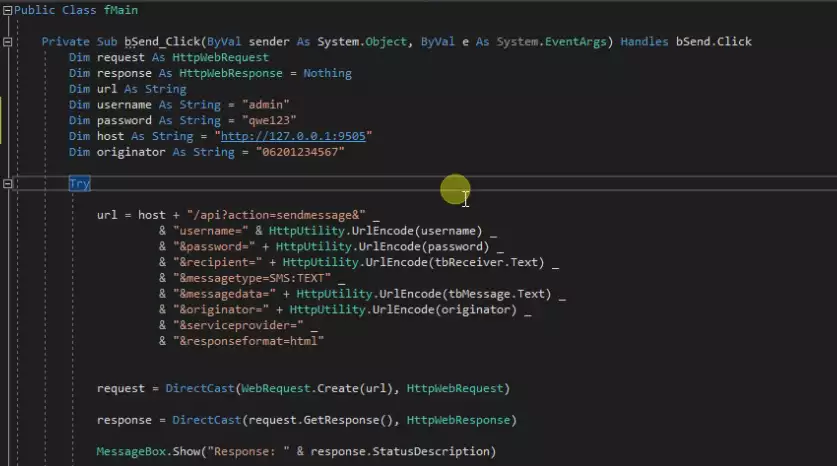
Um die angepasste Datei auszuführen, klicken Sie auf die Schaltfläche „Start“ in der Symbolleiste (in Visual Studio). Ihr Code-Editor führt Ihr Programm aus und zeigt das Ergebnis an. Die Start-Schaltfläche ist in Abbildung 4 zu sehen.
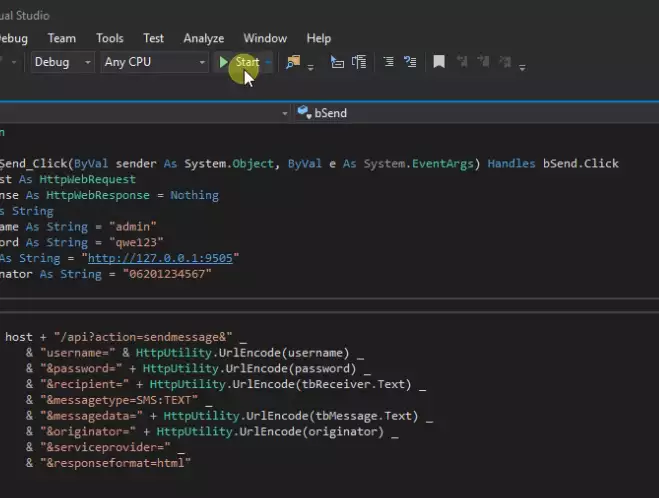
Wenn Sie die Datei ausführen, erscheint ein Fenster mit dem Namen „SMS Client test form“. Hier können Sie die Zieltelefonnummer und die Nachricht selbst festlegen. Wenn Sie alle erforderlichen Informationen angegeben haben, klicken Sie auf die Schaltfläche „Senden“. Es wird eine Verbindung zum Ozeki SMS Gateway hergestellt und die Nachricht versendet. Das Fenster ist in Abbildung 5 zu sehen.